在使用 Windows 10 系統時,不當操作或長時間使用等情況可能會導致電腦系統故障。最近就有網友反映自己的win10開機黑屏任務列一直閃怎麼辦,下面小編就教下大家win10開機黑屏任務列一直閃的解決方法。
一般這種情況是桌面進程出問題了,可以手動開啟開下。具體的步驟如下:
1、遇到這樣的情況,在下方的工作列點選滑鼠右鍵,在彈出的介面裡選擇啟動工作管理員。或按快捷鍵ctrl alt del鍵選擇任務管理器開啟。

2、進入任務管理器,選擇檔案選項,點選執行新任務。
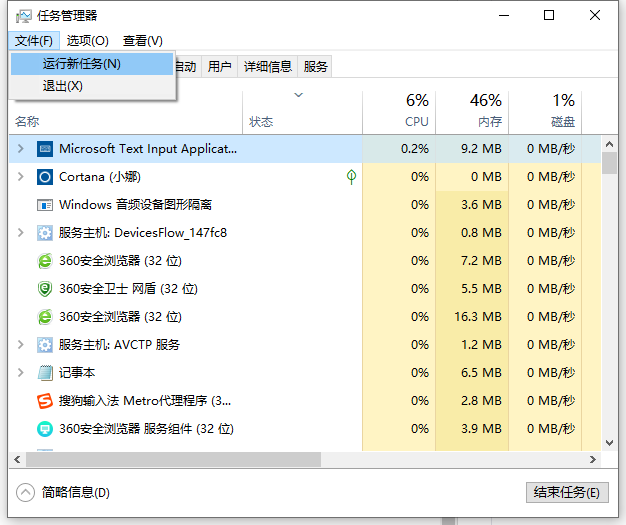
3、進入新任務後,輸入explorer.exe,然後點選確定,這樣桌面就能出現了。
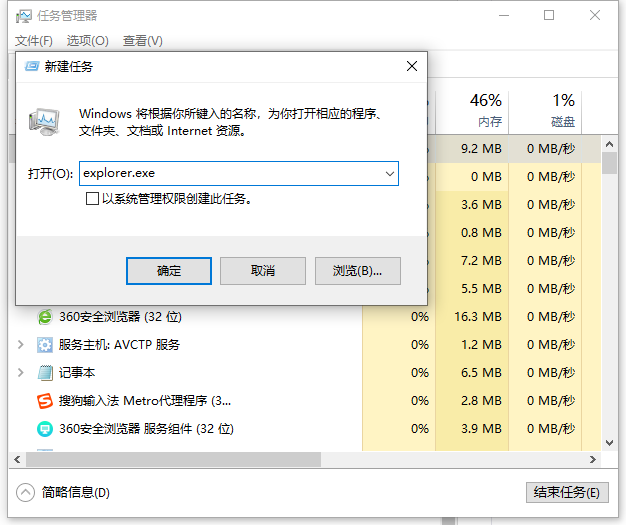
4、如果還是不行的話,同樣按快捷鍵方式調出任務管理器,輸入control,把控制面板調出來。
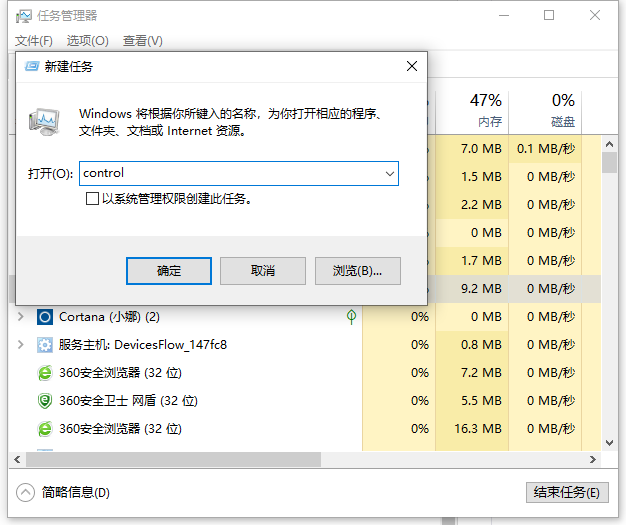
5、然後把自己後來下載的各種防毒軟體都卸載,卸載完重啟就好了。
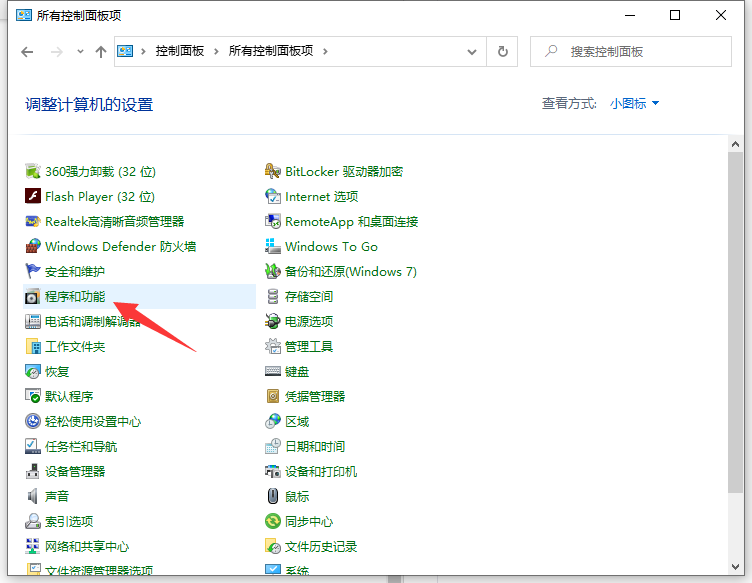
以上便是win10開機黑屏任務列一直閃的原因和解決方法,希望能幫到大家。
以上是win10開機黑屏任務列一直閃怎麼回事的詳細內容。更多資訊請關注PHP中文網其他相關文章!




